Diese Anleitung soll nur als grober Leitfaden gelten, wie ich meine Soundkarten einrichte und teste.
Nachdem DoorPi installiert ist, wird es im trace-Modus gestartet und gibt viel Log-Output. Der ist wichtig und enthält fast alle relevanten Informationen.
2016-03-13 17:07:50,984 [TRACE] [doorpi.conf.config_object] get_string for key capture_device in section SIP-Phone (default: ALSA: default device) returns ALSA: USB Audio Device
2016-03-13 17:07:50,989 [TRACE] [doorpi.conf.config_object] get_string for key playback_device in section SIP-Phone (default: ALSA: default device) returns ALSA: USB Audio Device
...
2016-03-13 17:07:50,992 [INFO] [doorpi.sipphone.from_linphone] found 3 possible sounddevices:
2016-03-13 17:07:50,994 [DEBUG] [doorpi.sipphone.from_linphone] |rec|play| name
2016-03-13 17:07:50,994 [DEBUG] [doorpi.sipphone.from_linphone] ------------------------------------
2016-03-13 17:07:51,000 [DEBUG] [doorpi.sipphone.from_linphone] | X | X | ALSA: default device
2016-03-13 17:07:51,003 [DEBUG] [doorpi.sipphone.from_linphone] | O | X | ALSA: bcm2835 ALSA
2016-03-13 17:07:51,007 [DEBUG] [doorpi.sipphone.from_linphone] | X | X | ALSA: USB Audio Device
2016-03-13 17:07:51,008 [DEBUG] [doorpi.sipphone.from_linphone] ------------------------------------
...
2016-03-13 17:07:51,010 [DEBUG] [doorpi.sipphone.from_linphone] using capture_device: ALSA: USB Audio Device
2016-03-13 17:07:51,012 [DEBUG] [doorpi.sipphone.from_linphone] using playback_device: ALSA: USB Audio Device
Hinweis: Zwischen den einzelnen Log-Einträgen habe ich unnötige Trace-Infos entfernt
Die wichtigen Informationen unterteilen sich in drei Abschnitte (hier jeweils durch Zeile mit "..." getrennt)
Der erste Abschnitt in der Log ist, was in der doorpi.ini konfiguriert wurde. Das betrifft die zwei Einträge:
Der erste Eintrag ist das Gerät, das für Aufnahmen genutzt wird (capture_device)
Der zweite Eintrag ist das Gerät, das für Wiedergabe genutzt wird (playback_device)
Der zweite Abschnitt in der Log ist, was das Sipphone (in diesem Fall linphone) auf dem System wirklich gefunden hat.
Die Darstellung soll eine Tabelle darstellen in der man erkennen kann, ob das Gerät überhaupt für Aufnahme (rec) und Wiedergabe (play) geeignet ist und wie die vom Sipphone erwartete Bezeichnung lautet. Ich verlasse mich selten auf das "ALSA: default device" und versuche das exakte Gerät in der Config zu setzen.
Mein Gerät (eine USB-Soundkarte) ist hier als "ALSA: USB Audio Device" aufgelistet, wurde richtig erkannt und ist für Aufnahme und Wiedergabe geeignet. Perfekt...
Der dritte Abschnitt in der Log ist, was das Sipphone (in diesem Fall linphone) auf wirklich nutzen wird.
In meinem Fall ist das "ALSA: USB Audio Device", welches ich ja in der Config bereits eingetragen hatte.
Lautstärke Einstellungen anpassen
Was nun noch fehlt, ist die Lautstärke zu konfigurieren und zu speichern. Dazu starte ich den alsamixer mittels:
Mit der Taste F6 die Soundkarte auswählen:
Mit der Taste F5 den Modus auf [All] umstellen und die Einstellungen vornehmen:
Mit den Cursor-Tasten rechts und links könnte Ihr den Kanal wählen. Hoch und runter ändern den Pegel. Und als Besonderheit die Leertaste und die Taste "m".
Mit "m" muss manchmal (meistens) das Mic überhaupt erst einmal aktiviert werden. Die Einstellungen können vorgenommen werden, während DoorPi im Hintergrund (zweites Putty-Fenster) läuft. Somit kann man den Pegel relativ genau einstellen. Es empfiehlt sich dabei natürlich mit zwei Personen zu arbeiten ![]()
Lautstärke Einstellungen speichern
Dazu einfach:
Fertig...
Weiterführende Beschreibung und Events von SIP-Phone
Da ich faul bin verweise ich an der Stelle auf die Weboberfläche und die Beschreibung dort. Bei mir läuft DoorPi als http://doorpi2500/ und somit lautet die interessante URL:
Dort wird die Info-Seite für das SIP-Phone angezeigt sowie alle Parameter und Events beschrieben: